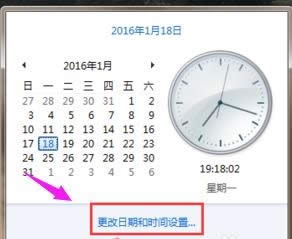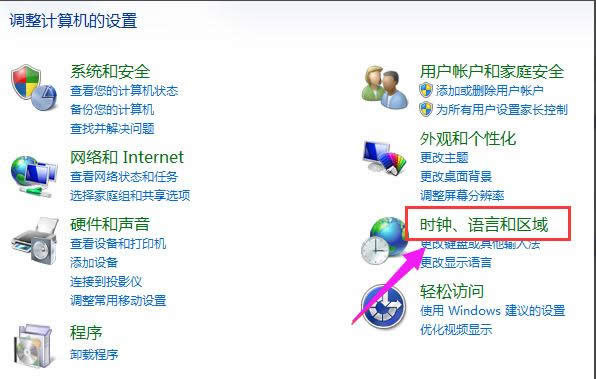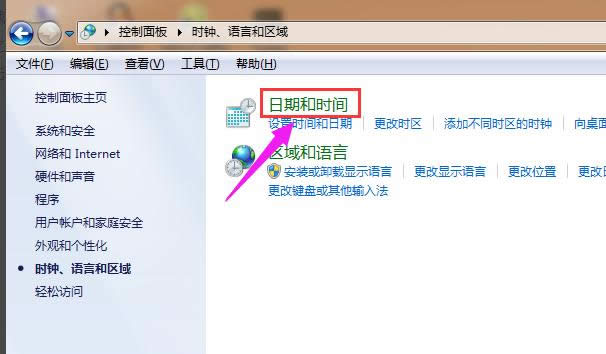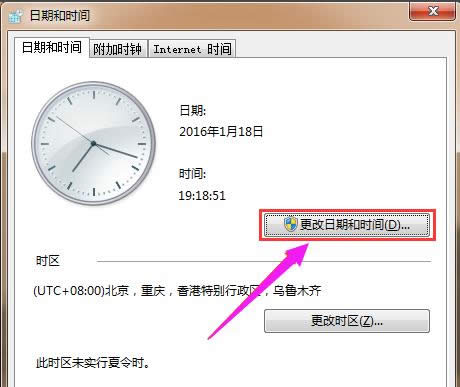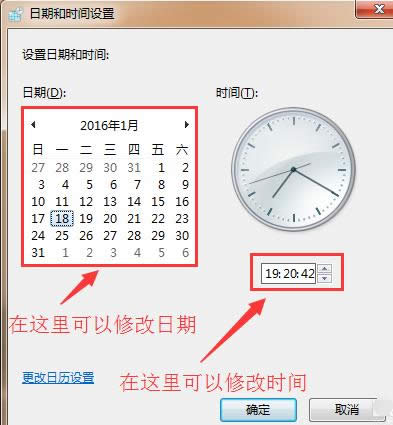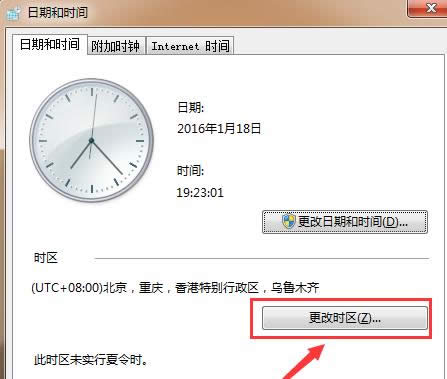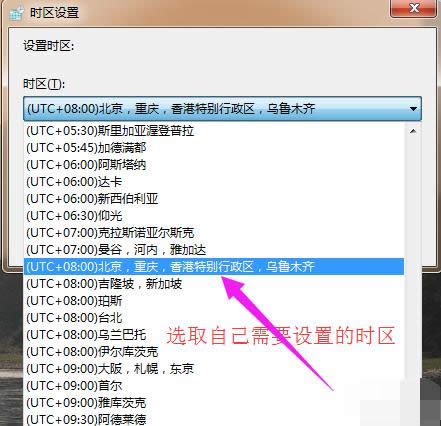如何更改电脑日期?本文教您然后更改
发布时间:2020-04-10 文章来源:xp下载站 浏览:
|
Windows 10是美国微软公司研发的跨平台及设备应用的操作系统。是微软发布的最后一个独立Windows版本。Windows 10共有7个发行版本,分别面向不同用户和设备。2014年10月1日,微软在旧金山召开新品发布会,对外展示了新一代Windows操作系统,将它命名为“Windows 10”,新系统的名称跳过了这个数字“9”。截止至2018年3月7日,Windows 10正式版已更新至秋季创意者10.0.16299.309版本,预览版已更新至春季创意者10.0.17120版本 时间对于我们每一个人来说都很宝贵,时间的准确性也关系到我们队日常工作和学习的安排,有的时候我们系统重装以后发现时间和日期并不和实际的相同,那么就需要我们进行重新调整设置了,下面笔者为大家具体介绍下怎样修改电脑系统日期。 我们平时在使用电脑的时候想查看详细的日历信息的相关,有时候我们在使用电脑的时,电脑的日期会出现紊乱,和手机时间差了两分钟,或者日期出现错误,这时就需要重新进行设置,那么该如何设置呢?我在这儿和大家分享下更改电脑日期的方法。 如何更改电脑日期 首先点击桌面右下角显示的时间和日期。 点击对话框最底部的“更改日期和时间设置”功能键
电脑图解详情-1 也可以打开控制面板页面,然后点击“时钟、语言和区域”。
电脑图解详情-2 点击最上面的“日期和时间”
日期图解详情-3 在“日期和时间”对话框,点击“更改日期和时间”。
日期图解详情-4 在对话框中的日期栏对日期进行设置,在时间区域对时间进行设置。完成设置之后点击确定键。
电脑日期图解详情-5 在“日期和时间”对话框,点击“更改时区”。
日期图解详情-6 点击对话框中的倒三角标志,然后选取自己需要设置的时区,接着点击确定,这样时区更改就完成
日期图解详情-7 以上就是更改电脑日期的操作流程了,更多精彩的教程尽在“小白一键重装系统”官网,欢迎前去查阅。 Windows 10系统成为了智能手机、PC、平板、Xbox One、物联网和其他各种办公设备的心脏,使设备之间提供无缝的操作体验。 |
本文章关键词: 如何更改电脑日期?本文教您然后更改
相关文章
本类教程排行
系统热门教程
本热门系统总排行